GA4 är den senaste versionen av Google Analytics och har helt ersatt Universal Analytics. Eftersom Universal Analytics har stängts och inte längre är tillgängligt för att spåra webbplatsdata, kanske många företagare undrar vad skillnaden är mellan den nya och gamla versionen.
I Google Analytics 4 får du massor av rapporter, mätvärden, spårningssystem och mer. På WPBeginner har vi använt GA4 ett tag och har märkt intressanta saker om den senaste versionen.
Till att börja med är rapporteringsgränssnittet rent, men det kan vara förvirrande. Vissa gamla mätvärden är dolda som standard i rapporter, men det finns nya engagemangsmätvärden. GA4 har också ett helt nytt sätt att spåra data.
I den här artikeln jämför vi GA4 vs. Universal Analytics och visar dig vad den verkliga skillnaden är mellan de två plattformarna.
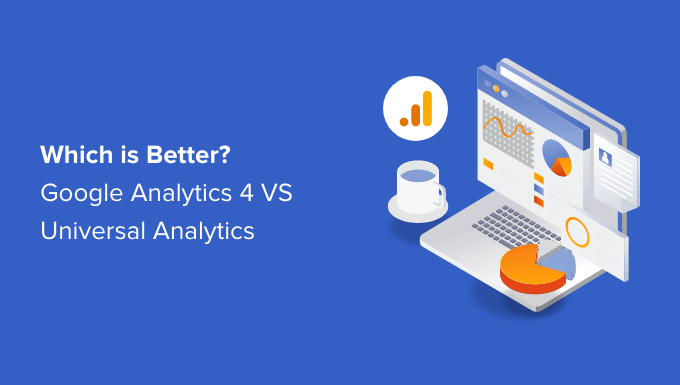
GA4 vs Universal Analytics: En kort översikt
Google Analytics 4 är den nya generationen av Googles berömda analysplattform. Den är utformad för att spåra din WordPress-webbplats och appar i samma egendom. Tidigare var du tvungen att spåra dina appar och webbplatser separat i Universal Analytics.
Med Google Analytics 4 får du en bättre bild av din kunds resa över flera kanaler och enheter. GA4 erbjuder också bättre dataskydd för användare.
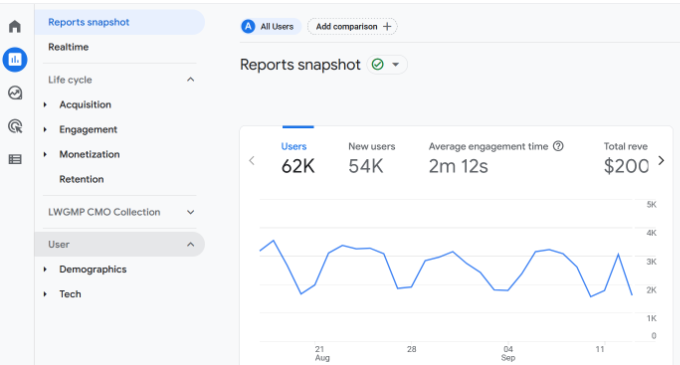
Å andra sidan var Universal Analytics (UA) den tidigare versionen av Google Analytics. Den introducerades 2012 och användes av många webbplatser för att spåra sin trafik.
Universal Analytics stängdes dock officiellt i juli 2024. Detta innebär att du inte längre kan komma åt din UA-egendom och historiska data.
Med det sagt, låt oss titta på några betydande skillnader mellan GA4 och Universal Analytics. Du kan klicka på någon av länkarna nedan för att komma till avsnittet för den specifika funktionen:
- Ett ändrat rapporteringsgränssnitt
- Ny datamodell i GA4
- Ingen avvisandegrad och nya rapporteringsmått
- Google Analytics 4 spårar inte formulärkonverteringar
- Universella Analytics-mål ersätts med händelser
- Utför avancerad analys i Google Analytics 4
- Vanliga frågor om GA4 vs. Universal Analytics
Ett ändrat rapporteringsgränssnitt
Den första skillnaden du kommer att märka mellan Google Analytics 4 och Universal Analytics är det nya rapporteringsgränssnittet.
De flesta rapporterna i GA4 har ersatts eller bytt namn. En anledning till detta är att den senaste analysversionen använder en annan mätmodell än Universal Analytics.
Till exempel kommer du att se nya rapporter som Engagemang, Monetarisering och Behållning i GA4.
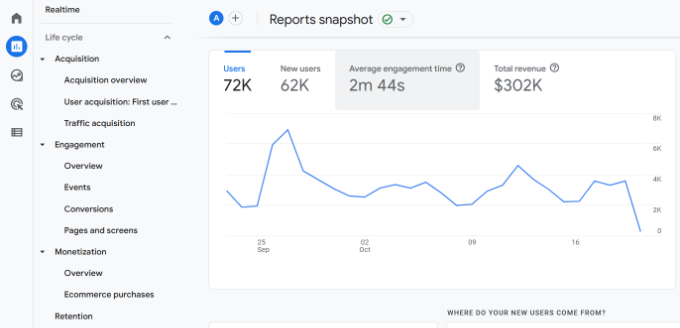
Å andra sidan hade Universal Analytics ett helt annat rapporteringsgränssnitt.
Till exempel grupperades alla rapporter tillsammans under 5 huvudkategorier:
- Realtid
- Målgrupp
- Förvärv
- Beteende
- Konverteringar
Du kunde hitta var och en av dessa i den vänstra menyn i din huvudinstrumentpanel.
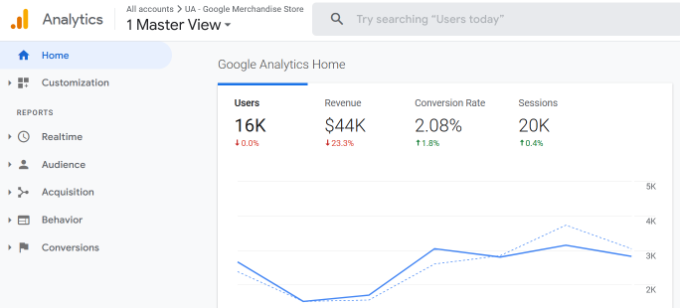
Med det sagt kan det vara överväldigande för nybörjare att förstå dessa rapporter och upptäcka insikter om sin webbplatstrafik.
Ett enklare sätt att få den information du behöver för beslutsfattande är att använda MonsterInsights. Det är det bästa Google Analytics-pluginet för WordPress och erbjuder ett nybörjarvänligt rapporteringsgränssnitt.
Du får se viktig data inuti din WordPress-instrumentpanel utan att behöva oroa dig för att navigera i de komplexa Google Analytics-rapporterna.
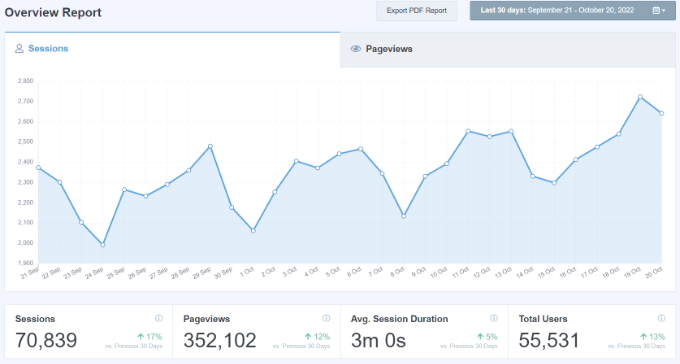
Om du inte har ställt in analys på din webbplats, se då vår guide om hur man installerar Google Analytics i WordPress.
Alternativ: Du kan också använda ett onlineverktyg som OnePageGA för att förenkla GA4 till en lättförståelig instrumentpanel. På bara några minuter kan du se alla dina nyckelvärden och rapporter från en strömlinjeformad sida, utan att behöva installera plugins eller koda.
Ny datamodell i GA4
En annan stor skillnad mellan GA4 och Universal Analytics är hur de samlar in och bearbetar webbplatsdata. Universal Analytics använde en mätmodell baserad på sessioner och sidvisningar, medan GA4 använder en händelsebaserad modell för att spåra dina data.
Sessioner kan koppla data till en enskild individ och spåra dem specifikt när de interagerar med din WordPress-webbplats. Händelsedata är anonym, och vikten läggs på specifika åtgärder som vidtas istället för specifika användare som vidtar dessa åtgärder.
Detta gör att du kan spåra komplexa köpresor över flera enheter korrekt.
Det gör det också enklare att aktivera förbättrade mätfunktioner i Google Analytics 4. Du kan till exempel ställa in spårning av utgående länkklick och scroll depth med en knapptryckning i GA4.
Med Universal Analytics var du tvungen att utföra en komplex installation eller justera spårningskoden för att konfigurera den typen av länkkläcksspårning eller scrollspårning.
Ingen avvisandegrad och nya rapporteringsmått
Med Google Analytics 4 får du nya mätvärden tillsammans med nya rapporter. Direkt kommer du att märka att det inte finns någon mätvärde för avvisningsfrekvens i Google Analytics 4-rapporter som standard.
Avvisandegraden talar om för dig antalet användare som lämnade din webbplats utan att interagera eller utföra en åtgärd, som att klicka på en länk, prenumerera på ett nyhetsbrev eller köpa en produkt.
I Google Analytics 4 är mätvärdet för avvisningsfrekvens dolt. Du behöver anpassa rapporten för sidor och skärmar och lägga till 'Avvisningsfrekvens' som ett mätvärde.
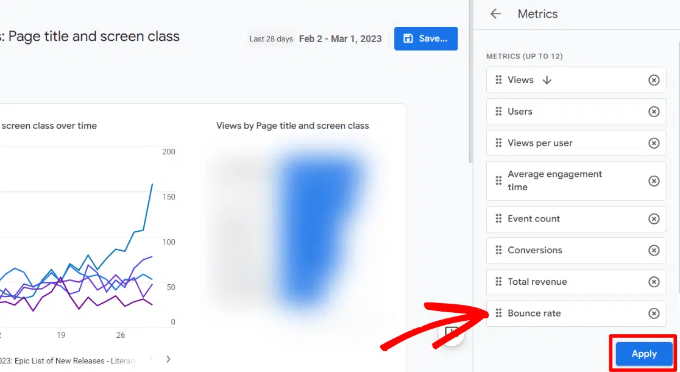
En annan skillnad är att GA4 visar ett nytt mätvärde som kallas 'Engagerade sessioner per användare'. Det visar hur många som interagerade med ditt innehåll.
Detta inkluderar en session där en användare stannar på en sida i 10 sekunder eller mer, utlöser 1 eller fler händelser, eller en användare visar 2 eller fler sidor.

Dessutom erbjuder GA4 fler nya mätvärden i rapporten Engagemang. Till exempel finns det ett mätvärde för genomsnittlig engagemangstid, som tidigare var genomsnittlig sessionstid i Universal Analytics.
En annan ny mätvärd du hittar i Google Analytics 4 är Sidor och skärmar. Den visar de sidor och appskärmar som får mest trafik på din webbplats.
Om du använder MonsterInsights, kommer pluginet att visa dina viktigaste sidor inuti WordPress-instrumentpanelen.

Google Analytics 4 spårar inte formulärkonverteringar
Nästa skillnad du kommer att märka när du jämför GA4 vs. Universal Analytics är formulärkonverteringar.
Formulär är verkligen användbara för alla företag. De gör det möjligt för användare att komma i kontakt med dig, ge feedback och lösa sina frågor. Att spåra dina WordPress-formulär i Google Analytics hjälper dig att se vilket formulär som presterar bättre.
Att ställa in spårning av formulärkonverteringar i Google Analytics 4 kräver dock att du lägger till anpassad kod. Detta kan vara mycket knepigt om du inte är utvecklare. Minsta lilla misstag kan förstöra din spårning och din webbplats.
Med det sagt, MonsterInsights hjälper dig att spåra formulär direkt. Du behöver inte redigera kod eller anlita en utvecklare. Dessutom visar den en rapport inuti ditt WordPress-administratörsområde med visningar, konverteringar och konverteringsgrader för varje formulär.
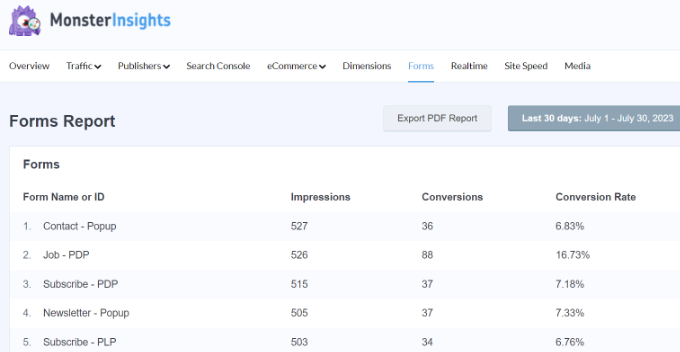
Universella Analytics-mål ersätts med händelser
I Universal Analytics kunde du registrera olika användarinteraktioner med hjälp av mål. Du brukade få 4 typer av mål i UA, som inkluderade:
- Destination – Ställ in ett destinationsmål för att spåra när en användare kommer till en specifik sida, som en tack-sida eller en produkts landningssida.
- Varaktighet – Det här målet hjälpte dig att se hur länge folk stannade på din webbplats innan de lämnade den.
- Sidor per besök – Genom att använda målen för sidor per besök kunde du upptäcka antalet sidor en besökare visade innan de lämnade din webbplats.
- Händelse – Med hjälp av händelser kunde du spåra användarinteraktioner på din webbplats som Universal Analytics inte spårar som standard.
Google Analytics 4 har dock ersatt dessa mål med händelser.
Om du till exempel har en webbutik, kan du aktivera händelser för att spåra interaktioner och hur många som anger betalningsuppgifter och leveransinformation.
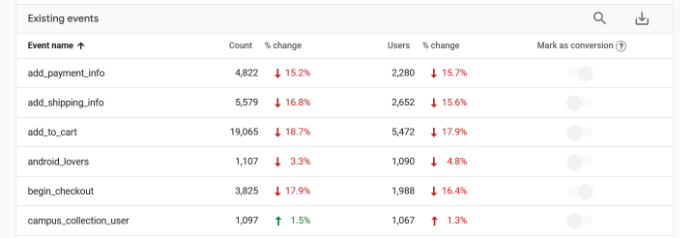
Du kan lära dig mer genom att följa vår guide om hur du ställer in Google Analytics-målspårning i WordPress.
Utför avancerad analys i Google Analytics 4
En annan skillnad mellan båda analysplattformarna är nivån av avancerad analys du kan utföra i Google Analytics 4.
I Universal Analytics kunde du skapa anpassade rapporter för historiska data och använda sekundära dimensioner för att upptäcka insikter. GA4 tar det dock ett steg längre med sina utforskningsrapporter.
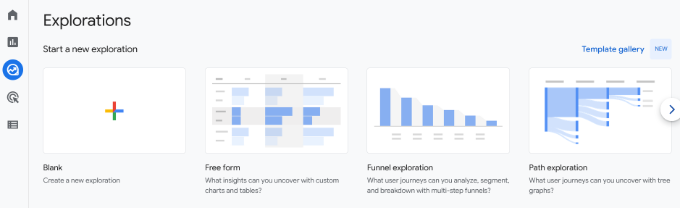
Du får färdiga mallar för olika analyser du vill utföra eller om du vill skapa en anpassad rapport.
Till exempel kan du använda mallen 'Tratt' (Funnel) för att se dina kundresor före köp.
Dessutom erbjuder GA4-utforskningsrapporter flera alternativ för att lägga till olika segment, dimensioner och mätvärden till dina anpassade rapporter.
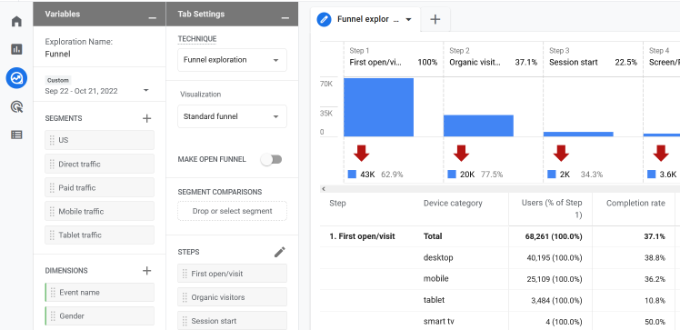
För övrigt kan användning av utforskningsrapporter vara knepigt för nybörjare. Dessa rapporter är främst avsedda för avancerade användare eller personer med avancerad kunskap om Google Analytics.
Ett enklare sätt att upptäcka insikter är att använda MonsterInsights. Det visar en statistikpanel inuti din WordPress-instrumentpanel. Du kan snabbt se hur din webbplats presterar, vilka sidor folk tittar mest på och mycket mer utan att skapa en komplex anpassad rapport i Google Analytics.
Vanliga frågor om GA4 vs. Universal Analytics
Här är några vanliga frågor som användare har om Google Analytics 4 kontra Universal Analytics.
1. Ersätter GA4 Universal Analytics?
GA4 är nästa generation av Googles populära analysplattform, och den ersatte Universal Analytics den 1 juli 2023.
2. Vilka är fördelarna med GA4 jämfört med Universal Analytics?
Några av fördelarna som GA4 erbjuder jämfört med Universal Analytics inkluderar plattformsoberoende spårning, maskininlärning, nya rapporter, nya mätvärden, trattar och mer.
3. Varför bytte Google från Universal Analytics till GA4?
En av de främsta anledningarna till att Google bytte från UA till GA4 är användarnas integritet. Med olika lagar och regleringar som GDPR, skulle Google behöva göra stora förändringar för att skydda användarnas integritet. Google Analytics 4 är byggt med integritet i åtanke.
Vi hoppas att den här artikeln hjälpte dig att lära dig skillnaden mellan GA4 vs. Universal Analytics. Du kan också se vår guide om hur du hittar den viktigaste sidan i WordPress och de bästa WooCommerce rapporterings- och analysplugins.
Om du gillade den här artikeln, prenumerera då på vår YouTube-kanal för WordPress-videoguider. Du kan också hitta oss på Twitter och Facebook.





Mrteesurez
Min kunskap om GA4 var ganska begränsad tidigare, och din förklaring har varit otroligt hjälpsam. Jag har märkt att GA4 verkligen erbjuder en mer användarvänlig upplevelse med sina förbättrade funktioner. I min egen erfarenhet har övergången till GA4 gjort det möjligt för mig att få djupare insikter i användarbeteende, vilket har varit användbart för att förfina min innehållsstrategi. Jag använde Monsterinsights för att installera det, vilket gjorde det enklare att se analysrapporterna.
Dennis Muthomi
Jag har en fråga om Google Analytics.
När jag loggar in på min webbplats eller till och med besöker den, visar Google Analytics min session som trafik och jag vill inte synas som trafik.
Finns det ett sätt att få Google Analytics att sluta räkna mig som trafik?
WPBeginner Support
If you have an analytics plugin installed on your site, those would normally offer the ability to exclude yourself from your analytics while logged in
Admin
Mrteesurez
Jag har upplevt samma problem som detta tidigare, jag löste det genom att installera Monsterinsights, som standard inaktiverade den spårning av administratörsbesök eller engagemang så att du kan identifiera verklig besökaraktivitet på din webbplats.
mohadese esmaeeli
Hej, tack för den här artikeln. Efter att ha läst den har jag insett något, även om jag är osäker på min förståelse. Artikeln belyser betydande förändringar i GA4-panelen jämfört med Universal-panelen, med borttagning av vissa element och tillägg av mer användarvänliga funktioner för smidigare arbetsflöde. Innebär detta att GA4-panelen ger analysatorn tillgång till mer detaljerad information?
WPBeginner Support
Inte alltid, det är vad Google för närvarande anser vara viktig information, så viss information skulle inte vara tillgänglig medan i vissa avsnitt ny information är tillgänglig.
Admin
Jiří Vaněk
Tack för att du jämförde skillnaderna mellan gamla och nya Google Analytics. Övergången till GA4 var lite utmanande för mig eftersom jag inte kunde implementera det framgångsrikt först. Nu fungerar det dock underbart, och jag måste säga att jag för närvarande föredrar GA4 mycket mer. Jag använder också mobilappen flitigt, där jag har all insikt och dessutom en anpassad instrumentpanel skräddarsydd med alla mätvärden jag är intresserad av. Därefter verifierar jag oberoende data genom intern statistik med hjälp av ett WordPress-plugin.
Moinuddin Waheed
Att ha en solid förståelse för Google Analytics 4 är mycket viktigt eftersom det inte bara är den uppdaterade versionen av den tidigare Universal Analytics, utan också den enda som kommer att hållas uppdaterad och hanteras av Google.
Eftersom Universal Analytics inte längre kommer att underhållas av Google, är det klokt att känna till och implementera vår webbplatspårning genom denna instrumentpanel.
Jag har använt den under lång tid.
WPBeginner Support
We hope our guide helped know what to expect when you did swap over
Admin